
PHP-Editor Apple stellt Ihnen vor, wie Sie den BitLocker-Schlüssel im Win11-System abrufen. Keine Panik, wenn Sie Ihren BitLocker-Schlüssel vergessen, er kann ganz einfach wiederhergestellt werden, indem Sie die folgenden Schritte befolgen: Suchen Sie ihn zunächst im BitLocker-Manager, zweitens rufen Sie ihn über Ihr Microsoft-Konto ab und verwenden Sie schließlich das Wiederherstellungskennwort. Wenn Sie diese einfachen Schritte befolgen, können Sie Ihren BitLocker-Schlüssel zurückerhalten und Ihre Daten schützen.
So stellen Sie den Bitlocker-Schlüssel in Win11 wieder her
1 Wenn wir uns mit einem Microsoft-Konto anmelden, können wir die offizielle Website von Microsoft aufrufen.
2. Nachdem Sie sich auf der offiziellen Website bei Ihrem Konto angemeldet haben, geben Sie „Verwaltung“ ein und wählen Sie „Wiederherstellungsschlüssel verwalten“, um den Wiederherstellungsschlüssel zu finden.
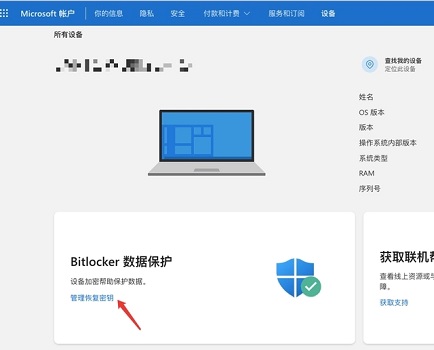
3. Wenn Sie nicht bei Ihrem Microsoft-Konto angemeldet sind, müssen Sie zum Abrufen ein USB-Flash-Laufwerk verwenden.
4. Stecken Sie zuerst den USB-Stick ein, wählen Sie „Ich habe mein Passwort vergessen“ und dann „Wiederherstellungsschlüssel eingeben“, um den Wiederherstellungsschlüssel anzuzeigen.

5. Nachdem wir den Wiederherstellungsschlüssel kennen, wählen wir „Als Administrator ausführen“ und „Eingabeaufforderung“.
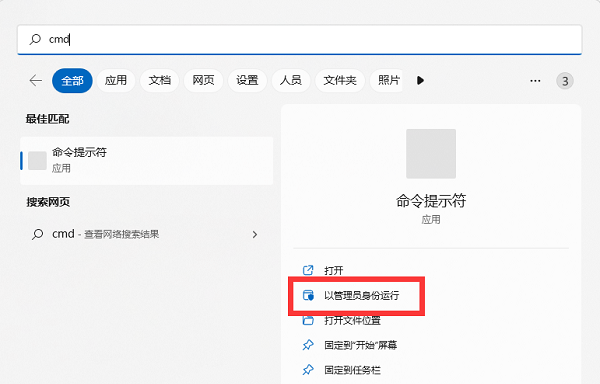
6. Geben Sie nach dem Öffnen „manage-bde –unlock E: -RecoveryPassword xxx“ ein und drücken Sie die Eingabetaste, um es auszuführen.
(xxx hier ist gerade der Wiederherstellungsschlüssel)
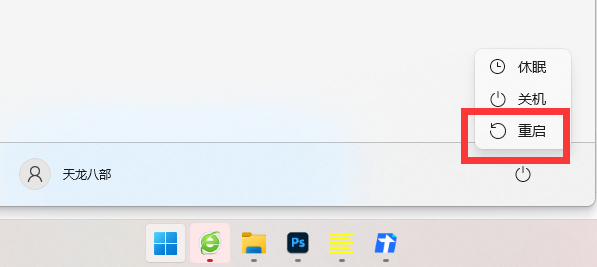
Das obige ist der detaillierte Inhalt vonWie rufe ich den Bitlocker-Schlüssel in Win11 ab? So stellen Sie den Bitlocker-Schlüssel in Win11 wieder her. Für weitere Informationen folgen Sie bitte anderen verwandten Artikeln auf der PHP chinesischen Website!
 In Win11 gibt es keine WLAN-Option
In Win11 gibt es keine WLAN-Option
 So überspringen Sie die Online-Aktivierung in Win11
So überspringen Sie die Online-Aktivierung in Win11
 Win11 überspringt das Tutorial, um sich beim Microsoft-Konto anzumelden
Win11 überspringt das Tutorial, um sich beim Microsoft-Konto anzumelden
 So öffnen Sie die Win11-Systemsteuerung
So öffnen Sie die Win11-Systemsteuerung
 Einführung in Screenshot-Tastenkombinationen in Win11
Einführung in Screenshot-Tastenkombinationen in Win11
 Tutorial zum Übertragen von Windows 11 von meinem Computer auf den Desktop
Tutorial zum Übertragen von Windows 11 von meinem Computer auf den Desktop
 Lösung für das Problem, dass Win11-Download-Software nicht installiert werden kann
Lösung für das Problem, dass Win11-Download-Software nicht installiert werden kann
 So überspringen Sie die Netzwerkverbindung während der Win11-Installation
So überspringen Sie die Netzwerkverbindung während der Win11-Installation




